Die Synchronisation von Mobilgeräten auf Basis des Android-Betriebssystems wurde kürzlich grundlegend geändert. Grundlage der neuen Technologie war die Verwendung des MTP-Gerätetreibers, sofern das Gerät über einen universellen USB-Anschluss direkt mit einem Laptop oder Computer verbunden war.
Was ist ein MTP-Gerät?
Zum ersten Mal wurde die MTP-Technologie bereits 2008 auf Mobilgeräten mit Honeycomb im Betriebssystem Android Ice Cream Sandwich veröffentlicht. Zu dieser Zeit galt dieses System als Hauptbestandteil des Windows Media-Softwarepakets, wurde dann aber als einer der Haupttypen von USB-Geräten standardisiert. Aus diesem Grund bestimmen heutzutage stationäre Betriebssysteme beim Verbinden eines mobilen Geräts dieses nur als MTP-Gerät. Im Wesentlichen ist diese Entwicklung jedoch nichts Neues. Es ähnelt stark den PTP-Protokollen oder einer seiner Varianten in Form von zusätzlichen Erweiterungen.
USB-Massenspeicher-Alternative
Wenn wir über die Funktionsweise dieses Systems sprechen, wird deutlich, dass dies ohne die Installation des Treibers grundsätzlich nicht möglich ist. Im Vergleich zum üblichen Informationsaustausch über ein USB-MTP-Gerät arbeitet der Treiber jedoch etwas anders. Der Hauptunterschied zwischen der neuen Technologie ist wie folgt. Bei Verwendung einer Standardverbindung mit USB-Massenspeicher werden zwei Partitionen erstellt (für Anwendungen und Mediendateien getrennt). Ein Abschnitt hängt immer vom anderen ab.
In einigen Fällen tritt jedoch eine Situation auf, in der das Tablet oder Smartphone keinen Zugriff auf einen der Abschnitte hat und der Computer beide Abschnitte gleichzeitig wahrnimmt. Aus diesem Grund tritt eine Situation auf, in der auf der SD-Karte installierte Anwendungen nicht gestartet werden und nicht funktionieren. Bei der Verwendung des MTP-Geräts gibt es einfach keine derartigen Einschränkungen. Es ist auch nicht erforderlich, das FAT-Dateisystem zu verwenden.
Wenn zuvor die Neuverteilung des freien Speicherplatzes aufgrund des Einflusses einer Partition auf eine andere durchgeführt wurde, geschieht dies in diesem Fall nicht. Um es verständlicher zu machen, führte eine Vergrößerung des freien Speicherplatzes einer Partition früher zu einer Verkleinerung einer anderen Partition. Jetzt bleiben beide Abschnitte unverändert.
Treiber unter Windows installieren
Überlegen Sie, wie die Standardtreiberinstallation ausgeführt wird, wenn Sie das Gerät mit Windows synchronisieren. Angenommen, wir haben ein Tablet und ein Smartphone von Samsung. Wenn Sie ein Gerät zum ersten Mal an einen Computer anschließen, zeigt das System in der Regel eine Meldung an, dass ein neues Gerät gefunden wurde. In unserem Fall werden wir über das MTP-Gerät Samsung sprechen. Das System installiert den für die Synchronisation erforderlichen Treiber. Danach erfolgt die Datenübertragung analog über eine normale USB-Verbindung, wenn eine externe SD-Karte und ein internes Laufwerk erkannt werden. Natürlich können auch Fehler wie "Treiber nicht installiert" auftreten. Lassen Sie uns etwas später darauf eingehen.
Grundsätzlich lösen solche Geräte fast immer die automatische Installation aller notwendigen Treiber durch das Windows-Betriebssystem selbst aus. Sie können auch alternative Methoden verwenden, die mit der Installation geeigneter Programme für das Tablet und das Smartphone verbunden sind. So werden beispielsweise auf Samsung-Produkten mit der neuesten Version der Kies-Anwendung automatisch dieselben MTP-Gerätetreiber installiert. Es ist auch erwähnenswert, dass Samsung keine Treiber für die einzelnen Modelle von Mobilgeräten veröffentlicht.
Es macht also keinen Sinn nach Treibern für das Galaxy Note 2 oder für das S6 zu suchen. Für HTC-Smartphones ist eine spezielle Software namens HTC Sync Manager erforderlich. In einigen Fällen ist eine Firmware-Installation über den FastBoot-Modus erforderlich. Einen Treiber für LG-Geräte finden Sie auf der offiziellen Website des Herstellers.
Für Nexus können Sie versuchen, das ADB RUN-Dienstprogramm zu verwenden, oder die Treiber mit dem standardmäßigen „Geräte-Manager“ installieren. Bei der Verwendung von Gadgets von Sony sind zwei Optionen möglich: Verwendung der FlashTool-Treiber oder Installation der Sony PC Suite. Grundsätzlich gibt es keinen besonderen Unterschied, es ist jedoch zu beachten, dass es sich um zwei sich gegenseitig ausschließende Programme handelt. Bei der Installation eines davon ist es besser, den anderen sofort zu entfernen.
Verwendung unter Mac OS
Bei der Synchronisierung mit Apple-Laptops und -Mohnblumen unterscheidet sich die Verwendung von als MTP-Gerät klassifizierten Geräten nicht wesentlich von der Verwendung unter Windows. Aus Gründen der Sicherheit können Sie die Android-Dateiübertragungsanwendung nur zusätzlich installieren. Das ist alles. Ansonsten sollten keine Probleme auftreten.
Installation auf Linux-Systemen (Ubuntu)
Auf Linux-Systemen ist die Installation der MTP-Gerätetreiber aufgrund ihrer Besonderheiten etwas komplizierter. Betrachten Sie beispielsweise den Prozess der Treiberinstallation für die Ubuntu-Version, wenn Sie den Treiber für Nexus installieren. Sie müssen das Befehlsfenster verwenden, in dem die Kombination sudo nano –w /etc/udev/rules.d/51-android rules geschrieben ist.
Danach wird der Befehl SUBSYSTEM \u003d\u003d "usb", ATTR (idVendor) \u003d\u003d "04e8", ATTR (id Product) \u003d\u003d "6860", MODE \u003d "0600", OWNER \u003d "Username" eingegeben. Danach müssen Sie sudo apt-get install mtpfs, sudo mkdir / media / GNexus und sudo chmod 775 / media / GNeus nacheinander ausführen. Jetzt müssen Sie das Gadget mit dem Computer verbinden und den Befehl sudo mtpfs - o allow_other / media / GNexus eingeben. Anschließend können Sie mit Nutilis beliebige Ordner und Dateien verschieben. Ein wichtiger Punkt: Wenn alle Operationen abgeschlossen sind, denken Sie daran, den letzten Befehl sudo umount mtpfs zu verwenden.
Fehler und Methoden zu deren Beseitigung
Fehler bei der Treiberinstallation sind leider nicht auszuschließen. In den meisten Fällen treten sie bei Verwendung von Windows-Betriebssystemen auf. Lassen Sie uns versuchen, die häufigsten Fehler sowie Möglichkeiten zu deren Behebung zu berücksichtigen. Zunächst müssen Sie überprüfen, ob die verwendeten Dienstprogramme den neuesten Versionen entsprechen.
Wenn alles in Ordnung ist, der Treiber für das MTP-Gerät jedoch immer noch nicht funktioniert, können Sie versuchen, ihn im manuellen Modus zu installieren. Gehen Sie dazu in den "Geräte-Manager". Wenn das Gerät nicht richtig funktioniert oder der Treiber nicht installiert ist, wird das Gerät selbst mit einem gelben Symbol gekennzeichnet. Hier ist alles ganz einfach. Suchen Sie in den Eigenschaften nach der Schaltfläche zum Aktualisieren des Treibers und wählen Sie nur kompatible Geräte aus der Liste aus. Wenn dieser Vorgang nicht hilft, müssen Sie den Treiber deinstallieren und anschließend automatisch neu installieren.
Wenn dies nicht funktioniert, geben Sie dem System den Ort an, an dem die Installationsverteilung mit den erforderlichen Informationen gespeichert wird. In einigen Fällen ist dies auch nicht effektiv. Die Gründe dafür können viel sein. In bestimmten Fällen wird die Installation der neuesten Version von Windows Media Player auf dem System gespeichert. Höchstwahrscheinlich müssen Sie nur die Systempartition der Festplatte auf Fehler überprüfen. Das Problem könnte alles sein. Manchmal kommt es vor, dass der "native" Media Player selbst diese Art von Fehler und Fehlfunktion erzeugt.
Diese Option kann auch nicht ausgeschlossen werden. In dieser Situation können Sie unter Windows 7 und höher versuchen, die Multimedia-Komponenten über den Abschnitt "Programme" in der "Systemsteuerung" zu deaktivieren. Es gibt viele Gründe für solche Fehler. Daher wird es notwendig sein, von den einfachsten Methoden zur Lösung dieses Problems zu einer komplexeren und grundlegenderen Methode überzugehen. In jedem Fall ist es notwendig, die Besonderheiten eines bestimmten Geräts zu berücksichtigen. Wie die Praxis zeigt, kann die Verwendung der Systemregistrierung eine universelle Lösung für dieses Problem sein.
Im Hauptabschnitt HKEY_LOCAL_MACHINE genügt es, den UpperFilters-Schlüssel zu finden und ihn zu löschen, indem Sie nacheinander durch die Struktur navigieren. Dies hat keinen Einfluss auf die Leistung des Betriebssystems. Die Verbindung wird jedoch endlich wie erwartet funktionieren. Es ist erwähnenswert, dass diese Methode in den meisten Fällen für Geräte von Samsung wirksam ist.
Fazit
In diesem Test haben wir versucht, die wichtigsten Probleme im Zusammenhang mit der Verwendung der Verbindung mithilfe der MTP-Technologie kurz zu beschreiben. Wie Sie selbst sehen, muss der Benutzer bei der Installation des Treibers nicht hart arbeiten, es sei denn, Sie verwenden natürlich Linux-Systeme. Alle größeren Fehler bei der Treiberinstallation lassen sich ganz einfach beheben. In jedem Fall ist es jedoch immer noch wünschenswert festzustellen, wo die Ursache des Problems liegt. Es ist besser, dies zu tun, bevor drastische Aktionen ausgeführt werden, z. B. das Löschen von Systemregistrierungsschlüsseln.
In den meisten Fällen sollten jedoch keine Störungen auftreten, insbesondere wenn Sie die neuesten Versionen zusätzlicher Software für Ihr Gadget installieren. In jedem Fall einfach auf die offiziellen Ressourcen der Hersteller von Mobilgeräten zugreifen. Sicherlich finden Sie auf der offiziellen Website den Hilfeabschnitt, der den Prozess des Umgangs mit Problemen dieser Art beschreibt. Höchstwahrscheinlich liegt das Problem nicht einmal in Windows, sondern in den deaktivierten Einstellungen und Funktionen oder sogar in der Firmware des Geräts.
Wenn Sie keine Zeit mit der Suche nach dem für Ihren PC erforderlichen Treiber verschwenden möchten, können Sie einen eigens dafür eingerichteten Installer verwenden. Es werden nur qualifizierte und aktualisierte Treiber für alle Hardware-Teile ausgewählt. Befolgen Sie zum Herunterladen des SCI Drivers Installer die nachstehenden Anweisungen das link.
| Gerät: | USB MTP Drivers Installer | |
| Version: | 2.0.0.18 | |
| Datum: | 2017-09-03 | |
| Dateigröße: | 1,12 Mb | |
| Unterstützte Betriebssysteme: | Windows 2000, Windows XP, Windows Vista, Windows 7, Windows 8 | |
| Laden Sie den Treiber-Installer herunter | ||
USB MTP: Treiberliste
Es wurden 3 Treiber für das USB-MTP-Gerät gefunden. Um den benötigten Treiber herunterzuladen, wählen Sie ihn aus der folgenden Liste aus und klicken Sie auf die Schaltfläche "Herunterladen". Stellen Sie sicher, dass die Treiberversion vollständig Ihren Betriebssystemanforderungen entspricht, um die Funktionsgenauigkeit zu gewährleisten.
| Version: | 5.2.5326.4762 | Herunterladen |
| Datum: | 2012-05-10 | |
| Dateigröße: | 1,7M | |
| Unterstützte Betriebssysteme: |
| Version: | 1.1.0.0 | Herunterladen |
| Datum: | 2012-02-27 | |
| Dateigröße: | 8,8 Mio. | |
| Unterstützte Betriebssysteme: | Windows XP 64-Bit, Windows Vista 64-Bit, Windows 7 64-Bit, Windows 8 64-Bit |
USB MTP: Unterstützte Modelle von Laptops
Wir haben eine Liste der gängigen Laptops-Modelle zusammengestellt, die für die Installation von MTP-USB-Geräten geeignet sind. Wenn Sie auf das gewünschte Laptop-Modell klicken, können Sie eine umfassende Liste kompatibler Geräte anzeigen.
| # | Hersteller | Modell | Geräte |
| 1 | Ibm | 8141WT1 | 34 Geräteliste |
| 2 | Ibm | ThinkCentre S51 (8172Y3V) | 23 Geräteliste |
| 3 | HP | HP Compaq dc5100 SFF (EQ116US) | 37 Geräteliste |
| 4 | HP | KA915AA-ABF s3341.f | 27 Geräteliste |
| 5 | Seneca | V56683 | 33 Geräteliste |
| 6 | HP | HP d530 CMT (DP002C) | 28 Geräteliste |
| 7 | Ibm | ThinkCentre M51 (8141WT1) |
Android application / vnd.android.package-archive Android App
Android von A bis Z: Was steckt hinter der Abkürzung MTP und wie man es richtig verwaltet
MTP (Medientransfer Protokoll) erschien zuerst auf Geräten mit Bienenwabe. Das Protokoll unterscheidet sich geringfügig vom üblichen USB Massenspeicher (UMS), in dem Sie den USB-Mod einschalten und mit dem Verschieben von Dateien beginnen. Und seitdem Mtr wurde ein Teil auf, es wäre schön, alle Nuancen herauszufinden. In diesem Beitrag werden wir versuchen, so viel wie möglich herauszufinden, was genau dieses Protokoll ist, was dafür erforderlich ist und wie es konfiguriert wird, um die Dateiübertragung zu vereinfachen.
Was ist MTP?
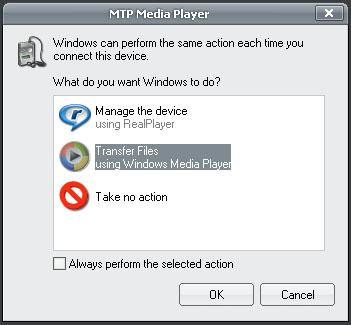
Mtr ist eine Reihe von benutzerdefinierten Erweiterungen für Ptp (Bildübertragungsprotokoll), mit dem Dateien und zugehörige Metadaten von übertragen werden sollen USB. Immer noch hier? Dann lass uns weitermachen.
Anfangs Teil der Struktur Windows Medienaber im Jahr 2008 Mtr wurde als Typ standardisiert USB Geräte zu einem etablierten Standard. Wenn Sie der Besitzer von iriver oder Creative MP3-Playern waren, sind Sie wahrscheinlich darauf gestoßen Mtr. Wenn Sie eine Digitalkamera verwenden, die beim Anschließen an einen PC automatisch als Gerät erkannt wird, ist sie an der Arbeit beteiligt Rtrdas ist im Wesentlichen das gleiche wie Mtr. Die Sache ist alt genug, aber nicht für Android.
Warum MTP anstelle von USB-Massenspeicher verwenden?
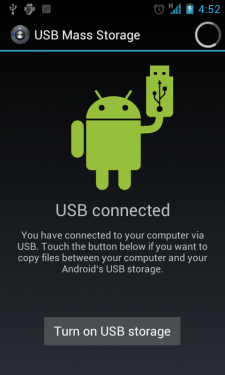
Die Essenz des Gebrauchs Mtp ist, dass Hersteller von Mobilgeräten jetzt nicht mehr zwei separate Abschnitte erstellen müssen, einen für Anwendungen, den zweiten für Mediendateien. Zuvor war hinter ihnen eine Sünde aufgefallen, die darin bestand, den zweiten Abschnitt auf Kosten des ersten zu erweitern, was sehr oft zu Platzmangel für neue Anwendungen führte. Mit Mtr Beide Dateitypen können zusammen gespeichert werden.
Bei USB-Massenspeicher Es gibt einen großen Nachteil: Wenn Sie Speicherpartitionen erstellen, liegt einer davon vollständig in der Hand des anderen Geräts. Dies bedeutet, dass Ihr Tablet oder Smartphone keinen Zugriff auf diesen Bereich hat, aber der Computer, an den das Gerät angeschlossen ist, kann ihn auf jede Art und Weise verwenden. Aus diesem Grund funktionieren einige Anwendungen und insbesondere Widgets auf der SD-Karte nicht.
Ein weiterer Vorteil Mtr ist das FAT-Dateisystem muss nicht verwendet werden zur Aufbewahrung. Dies führt letztendlich zu einem schnelleren Gerät.
MTP-Installation
Seit Windows XPMtp Geräte ohne Probleme arbeiten mit. Verbinden Sie IhreGalaxyNexuswähle Mtp Da das Betriebssystem des Computers selbst die erforderlichen Treiber findet, müssen Sie nur ein wenig warten. Das problemlose Verschieben von Dateien zwischen Smartphone und PC ist möglich. Aber was tun mit denen, die es vorgezogen haben?Linux und Mac?
Mac OS
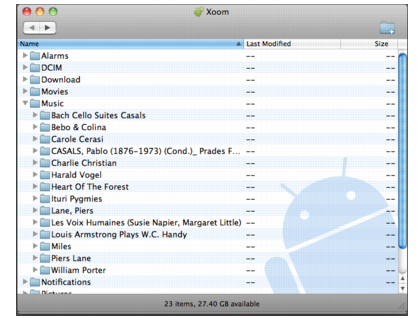
Einstellen UDEV-Regel, geöffnet haben regeln datei durch Terminal
sudo nano -w /etc/udev/rules.d/51-android.rules
Geben Sie dann die folgende Zeile am Ende der Datei ein (achten Sie darauf, den Benutzernamen anzugeben):
SUBSYSTEM \u003d\u003d "usb", ATTR (idVendor) \u003d\u003d "04e8", ATTR (idProduct) \u003d\u003d "6860", MODE \u003d "0600", OWNER \u003d "
Dann die Wende für:
- sudo apt-get installiere mtpfs
- sudo mkdir / media / GNexus
- sudo chmod 775 / media / GNexus
Dann verbinden Galaxy Nexus zum PC und im selben Fenster wie im vorigen Fenster eingeben:
sudo mtpfs -o allow_other / media / GNexus
Dies alles ermöglicht Ihnen das Ziehen und Ablegen von Dateien mit Nautilus, und vergessen Sie nicht, nach Abschluss der Arbeit den folgenden Befehl einzugeben:
sudo umount mtpfs
Alternative
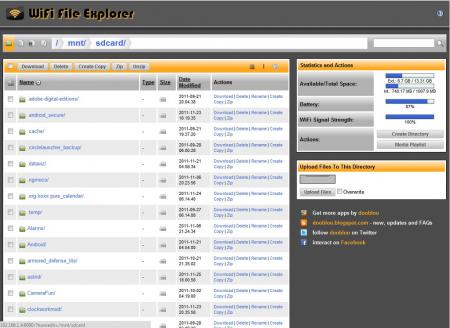
Alternativ können Sie eine Kombination verwenden Wifi-Datei-Explorer und Quicksshd und senden drahtlose Dateien.
Android von A bis Z: Was steckt hinter der Abkürzung MTP und wie man es richtig verwaltet:
bewertung 80 von 80 Basiert auf 80 Bewertungen.
Nur 80 Bewertungen.
In letzter Zeit hat sich die Synchronisation von mobilen Geräten auf Basis von Android-Betriebssystemen mit Standard-Computersystemen stark verändert. Die neue Technologie basierte auf der Verwendung des sogenannten MTP-Gerätetreibers, wenn das Gerät über einen universellen USB-Anschluss direkt an einen Computer oder Laptop angeschlossen wurde.
Was ist ein MTP-Gerät?
Generell war die MTP-Technologie (Media hatte 2008 erstmals das Licht der mobilen Geräte mit Honeycomb im Betriebssystem Android Ice Cream Sandwich erblickt. Zu dieser Zeit galt sie als integraler Bestandteil des Windows Media-Pakets, wurde dann aber als einer der Haupttypen von USB-Geräten standardisiert.
Deshalb jetzt stationäre Betriebssysteme beim Verbinden eines mobilen Gadgets und definieren es als MTP-Gerät. Tatsächlich war die Entwicklung selbst nichts Neues, da sie den PTP-Protokollen (Picture Transfer Protocol) sehr ähnelt, genauer gesagt, eine ihrer Varianten in Form zusätzlicher Erweiterungen ist.
MTP-Gerätetreiber als Alternative zum USB-Massenspeicher
Was die Funktionsweise eines solchen Systems anbelangt, so ist wahrscheinlich klar, dass dies ohne die Installation des Treibers grundsätzlich nicht möglich ist. Im Gegensatz zum üblichen Datenaustausch über ein USB-MTP-Gerät arbeitet der Treiber jedoch etwas anders.
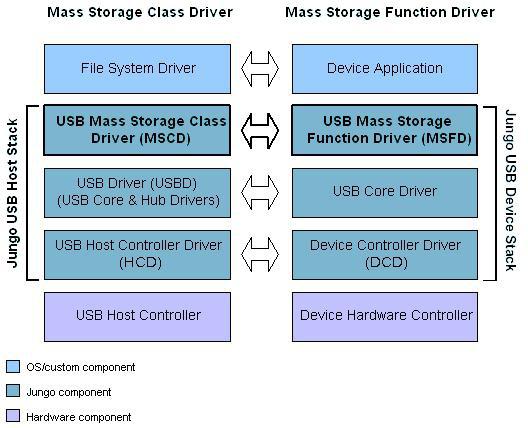
Der wichtigste Unterschied, es ist ein Vorteil der neuen Technologie, ist wie folgt. Tatsache ist, dass bei Verwendung einer Standardverbindung mit USB-Massenspeicher zwei Partitionen erstellt werden (für Mediendateien und für Anwendungen separat), von denen immer eine von der anderen abhängt. Es gibt eine Situation, in der ein Smartphone oder Tablet keinen Zugriff auf einen der Abschnitte hat und der Computer beide erkennt. Aus diesem Grund tritt die Situation auf, wenn die auf der SD-Karte installierten Anwendungen nicht nur nicht funktionieren, sondern auch nicht starten.
Bei Verwendung des MTP-Geräts gibt es keine derartigen Einschränkungen. Außerdem muss das FAT-Dateisystem nicht verwendet werden. Und wenn vor der Umverteilung von freiem Speicherplatz der Einfluss eines Abschnitts auf einen anderen geschuldet war, gibt es in diesem Fall nichts Vergleichbares. Einfach ausgedrückt, bevor die Begeisterung für den freien Speicherplatz einer Partition zu einer Verringerung der Größe der anderen Partition führte. Jetzt bleiben beide Abschnitte unverändert.
Standard-Treiberinstallation unter Windows
Lassen Sie uns nun sehen, wie die Standard-Treiberinstallation ausgeführt wird, wenn das Gerät mit Windows synchronisiert wird. Nehmen wir an, wir haben ein Samsung-Smartphone oder -Tablet.
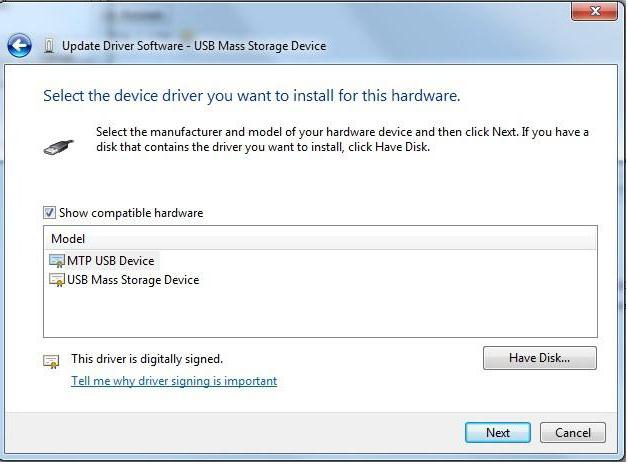
In der Regel zeigt das System beim ersten Anschließen eines Geräts an ein Computerterminal in der Taskleiste eine Meldung an, dass ein neues Gerät gefunden wurde (in unserem Fall Samsung MTP Device). Das System installiert den für die Synchronisation notwendigen Treiber selbst ohne Probleme. Danach kann die Datenübertragung ähnlich wie bei einer herkömmlichen USB-Verbindung durchgeführt werden, wenn sowohl das interne Laufwerk als auch die externe SD-Karte erkannt werden. Natürlich können Fehler auftreten (z. B. „Samsung Mobile MTP-Gerätetreiber nicht installiert“), auf die wir jedoch etwas später eingehen.
Allgemeine Richtlinien zur Treiberinstallation für die meisten Android-Geräte
Grundsätzlich funktioniert die automatische Installation der erforderlichen Treiber durch das Windows-Betriebssystem fast immer. Sie können jedoch alternative Methoden für die Installation verwandter Dienstprogramme für ein Smartphone oder Tablet verwenden.
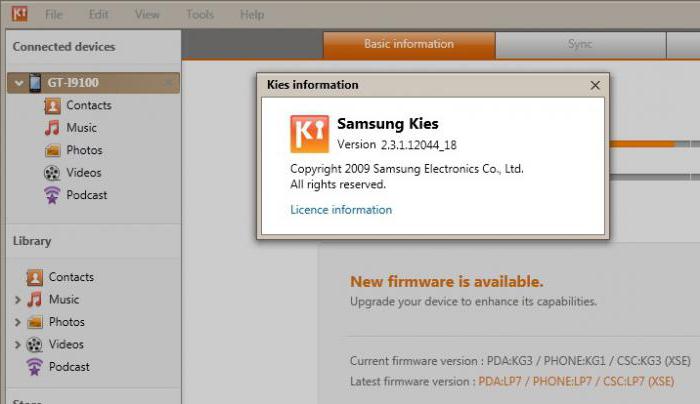
So wird beispielsweise derselbe MTP Device Samsung-Treiber automatisch installiert, wenn die neueste Version der Kies-Anwendung verfügbar ist. Beachten Sie, dass Samsung keine Treiber für jedes bestimmte Modell eines Mobilgeräts veröffentlicht. Daher ist es absolut sinnlos, sie beispielsweise für S6 oder Galaxy Note 2 zu suchen.
Für HTC-Smartphones benötigen Sie eine spezielle Software namens HTC Sync Manager (manchmal muss die Firmware über den FastBoot-Modus installiert werden). Für LG finden Sie den Treiber auf der offiziellen Website des Herstellers speziell für ein bestimmtes Modell. Für Nexus müssen Sie das ADB RUN-Dienstprogramm verwenden und den Treiber über den Standard-Geräte-Manager installieren. Bei Verwendung von Sony-Gadgets gibt es zwei Möglichkeiten: Installation der Sony PC Suite oder Verwendung von FlashTool-Treibern. Im Prinzip gibt es keinen Unterschied, aber Sie müssen bedenken, dass dies zwei sich gegenseitig ausschließende Programme sind - wenn Sie eines installieren, muss das andere zuerst gelöscht werden.
Verwendung unter Mac OS
Die Verwendung von als MTP-Gerät klassifizierten Geräten bei der Synchronisierung mit stationären "Mohn" - oder "Apfel" -Laptops unterscheidet sich nicht wesentlich von der von Windows.
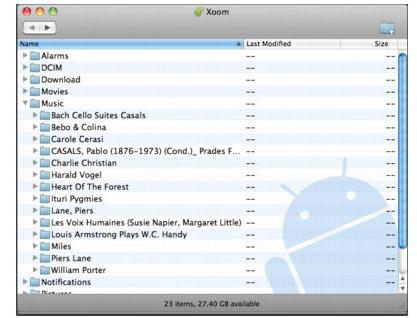
Sofern Sie nicht vollkommen sicher sind, können Sie zusätzlich die Android-Dateiübertragungsanwendung installieren. Ansonsten sollte es keine Probleme geben.
Installation unter Linux (Ubuntu)
Auf Linux-Systemen sieht die Installation der MTP-Gerätetreiber aufgrund ihrer Spezifität etwas komplizierter aus. Betrachten Sie als Beispiel diesen Prozess zum Installieren eines Treibers für Nexus.
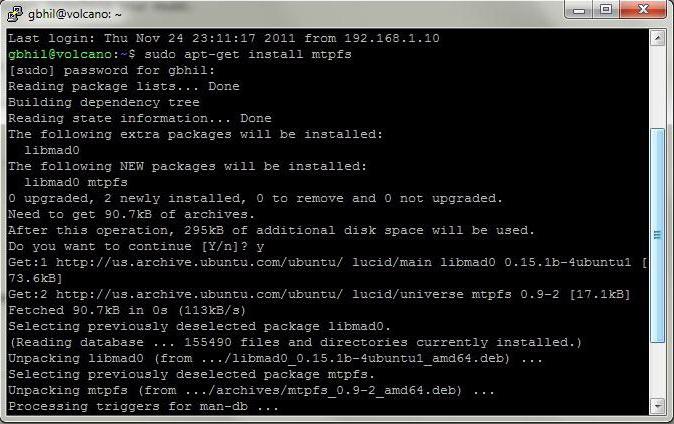
Wir verwenden also das Befehlsfenster, in das wir zuerst sudo nano -w /etc/udev/rules.d/51-android.rules schreiben (UDEV-Regeln festlegen). Dann geben wir den Befehl SUBSYSTEM \u003d\u003d "usb", ATTR (idVendor) \u003d\u003d "04e8", ATTR (idProduct) \u003d\u003d "6860", MODE \u003d "0600", OWNER \u003d "ein.<Имя пользователя>", woraufhin wir nacheinander die Zeilen sudo apt-get install mtpfs, sudo mkdir / media / GNexus und sudo chmod 775 / media / GNexus ausführen.
Verbinden Sie anschließend das Gadget mit dem Computer und geben Sie sudo mtpfs -o allow_other / media / GNexus ein. Alles, was Sie jetzt mit Nutilus tun können, ist das Verschieben von Dateien und Ordnern. Ja, das Wichtigste. Verwenden Sie nach Abschluss aller Vorgänge unbedingt den endgültigen Befehl sudo umount mtpfs.
Mögliche Fehler und Lösungen
Leider ist das Auftreten von Fehlern auch nicht ausgeschlossen. In den meisten Fällen gilt dies nur für Windows-Betriebssysteme. Betrachten wir die häufigsten Fehler und die einfachsten Methoden zu ihrer Beseitigung.
Zunächst ist zu prüfen, ob die zugehörigen Dienstprogramme den neuesten Versionen entsprechen. Wenn Sie diese verwenden, ist es ratsam, die neueste Distribution von der Website des Herstellers herunterzuladen.
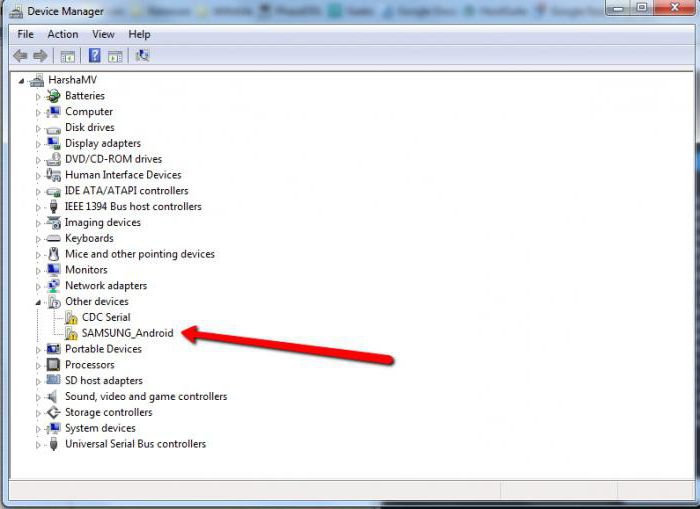
Wenn der Treiber für das MTP-Gerät immer noch nicht funktioniert, können Sie versuchen, es manuell neu zu installieren. Gehen Sie dazu in den "Geräte-Manager". Wenn der Treiber nicht installiert ist oder das Gerät selbst nicht ordnungsgemäß funktioniert, wird es theoretisch mit einem gelben Symbol gekennzeichnet. Hier ist alles einfach. Sie müssen die Schaltfläche zum Aktualisieren des Treibers in den Eigenschaften finden und dann nur kompatible Geräte aus der Liste auswählen. Wenn dies nicht hilft, müssen Sie es entfernen und die Installation im automatischen Modus erneut durchführen. Wenn dies nicht funktioniert, müssen Sie dem System mitteilen, wo das Installationsverteilungskit mit den erforderlichen Informationen gespeichert ist.
Manchmal hilft dies jedoch nicht. Die Gründe können eine beliebige Anzahl sein. In einigen Fällen kann die Installation der neuesten Version von Windows Media Player auf Ihrem System Abhilfe schaffen. Sie müssen wahrscheinlich nur die Systempartition der Festplatte auf Fehler überprüfen, aber Sie wissen nie, woran es liegen könnte. Es kommt auch vor, dass diese Art von Fehler oder Fehlfunktion vom "nativen" Mediaplayer selbst verursacht werden kann (diese Option ist leider nicht ausgeschlossen). In dieser Situation können Sie versuchen, die Multimediakomponenten in dem Programmabschnitt der Systemsteuerung einfach zu deaktivieren, wenn Sie Windows-Versionen in der Form von "sieben" und höher verwenden.
Wie bereits klar, können die Gründe für solche Fehler einfach nicht gezählt werden. Daher müssen Sie von den einfachsten Methoden zur Lösung des Problems zu komplexeren oder sogar kardinalen wechseln, je nach Art der jeweiligen Ursache und für jedes bestimmte Gerät.
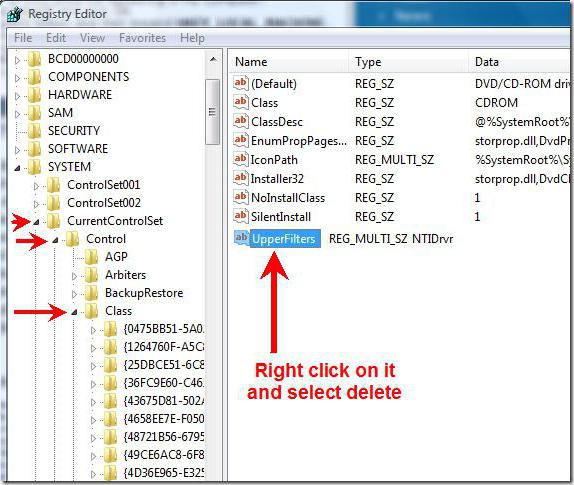
Wie die Praxis zeigt, kann eine der universellen Lösungen darin bestehen, die Systemregistrierung zu verwenden. Hier müssen Sie den Schlüssel UpperFilters finden und ihn im Hauptabschnitt HKEY_LOCAL_MACHINE durch sequentielle Bewegung durch den Baum (System \\ CurrentControlSet \\ Control \\ Class) löschen. Dies wirkt sich nicht auf die Leistung des Betriebssystems aus, die Verbindung funktioniert jedoch wie erwartet. Beachten Sie nur, dass diese Methode in den meisten Fällen für Gadgets von Samsung verwendet werden kann.
Fazit
Hier im Prinzip auf den Punkt gebracht und alles, was mit den Hauptproblemen im Zusammenhang mit der Verwendung von Verbindungen mit MTP-Technologie zu tun hat. Wie Sie sehen, müssen Sie nicht viel arbeiten, um den Treiber zu installieren, außer unter Linux. Die Hauptfehler lassen sich recht einfach beheben. Es ist jedoch ratsam, die Hauptursache zu ermitteln, bevor Sie grundlegende Maßnahmen ergreifen, z. B. das Löschen von Registrierungsschlüsseln. In den meisten Fällen sollten jedoch keine Fehler auftreten, insbesondere wenn Sie die neuesten Versionen zusätzlicher Software für Ihr Gadget installieren.
In jedem Fall können Sie sich einfach an die offiziellen Online-Ressourcen der Hersteller mobiler Geräte wenden. Sicher gibt es einen Hilfeabschnitt, der Probleme dieser Art beschreibt. Möglicherweise liegt das Problem nicht einmal bei Windows, sondern beispielsweise bei der Firmware des Geräts oder bei deaktivierten Funktionen und Einstellungen.
Vor kurzem wurde ich mit der Tatsache konfrontiert, dass sich mein Smartphone völlig weigerte, in Windows 8.1 als MTP-Gerät definiert zu werden. Gleichzeitig funktionierte das Verbinden und Übertragen von Dateidateien im PTP-Modus ordnungsgemäß, was natürlich den Zustand des Geräts betraf. Die Verwendung des Telefons mit einer solchen Fehlfunktion wurde äußerst umständlich, da der Massenspeichermodus in meinem Smartphone nicht implementiert war und im PTP-Modus nur die Ordner DCIM und Pictures des Smartphones für mich sichtbar waren.
Daher musste ich zusätzlich den Dateimanager auf Android verwenden, um die notwendigen Dateien aus diesen Ordnern zu übertragen.
Wenn Sie das Smartphone in den MTP-Betriebsmodus (Dateiübertragung) versetzen, wurde es im Windows-Geräte-Manager als unbekanntes Gerät definiert.
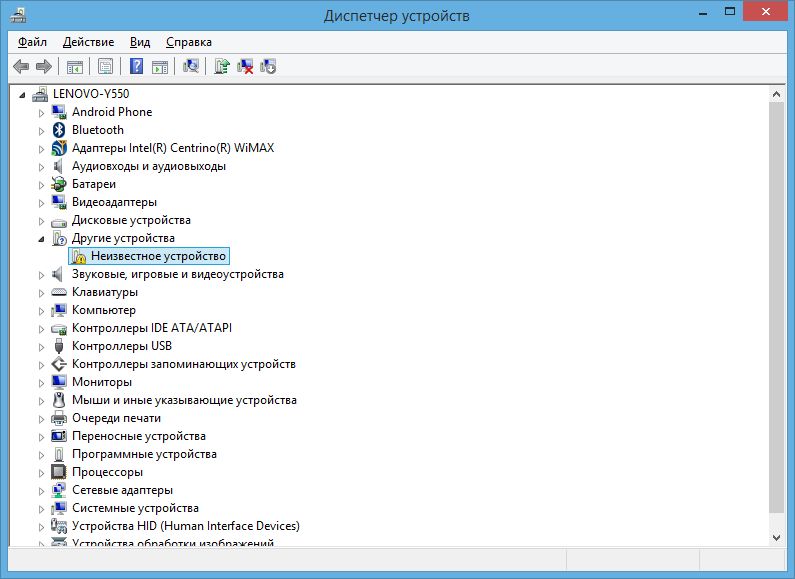
Natürlicher Wunsch, den Treiber automatisch zu aktualisieren 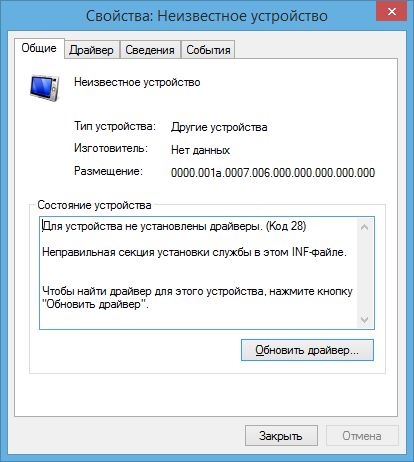
führte zu dem erwarteten Fehler: 
So beheben Sie Windows MTP-Fehler
Um den Fehler beim Verbinden des Android-Smartphones im MTP-Modus zu beheben, müssen Sie die Treiber im manuellen Modus neu installieren. Wechseln Sie dazu zum Geräte-Manager, klicken Sie auf ein unbekanntes Gerät und klicken Sie auf die Schaltfläche Treiber aktualisieren.
Wählen Sie als nächstes die Option "Nach Treibern auf diesem Computer suchen": 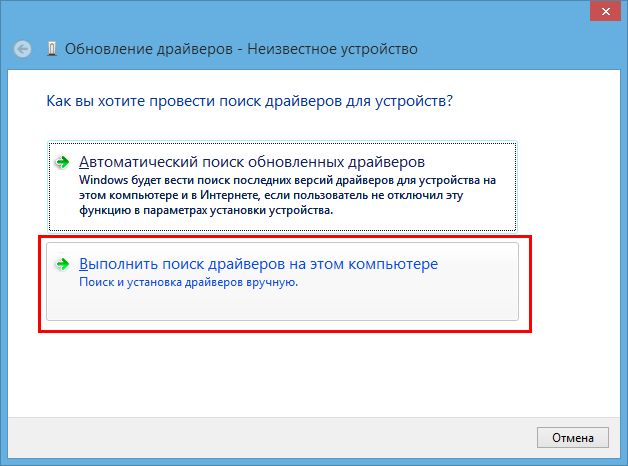
Wählen Sie im nächsten Fenster den Punkt "Wählen Sie einen Treiber aus der Liste der bereits installierten Treiber": 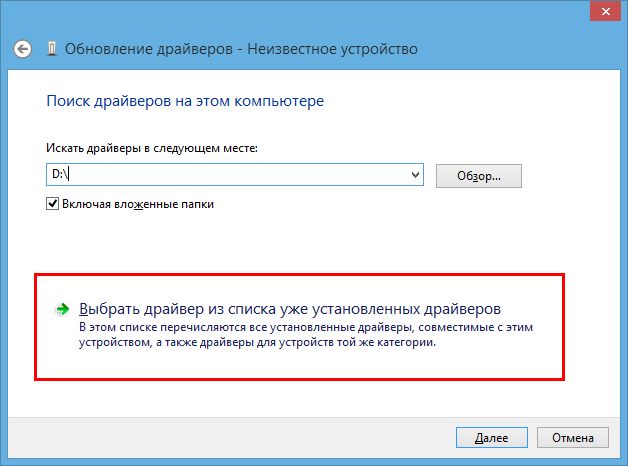
Wählen Sie in der vom System vorgeschlagenen Liste „Android Phone“ aus: 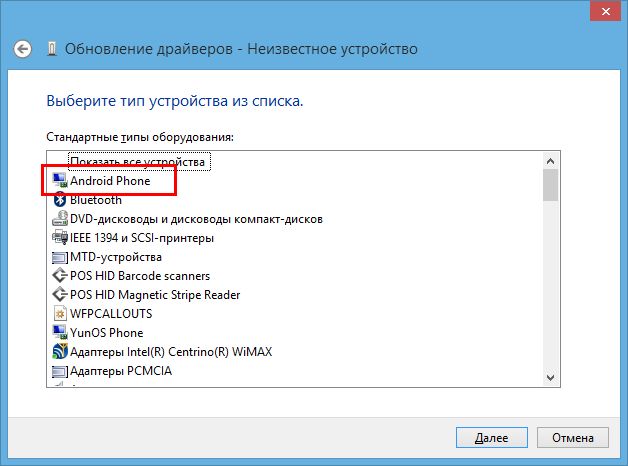
Und dann den kompatiblen USB-MTP-Gerätetreiber: 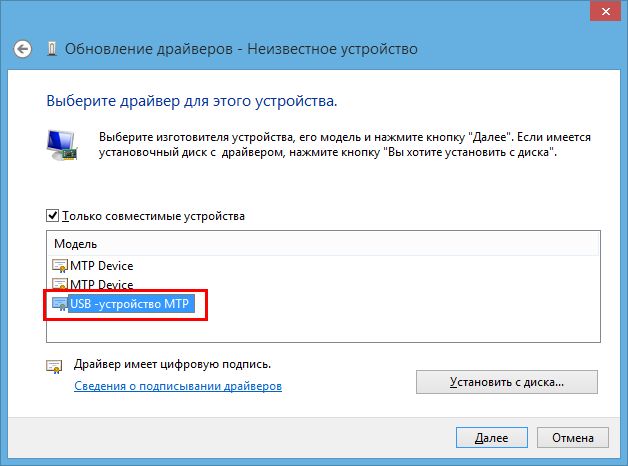
Danach sehen Sie eine Meldung über die erfolgreiche Installation des MTP-Treibers: 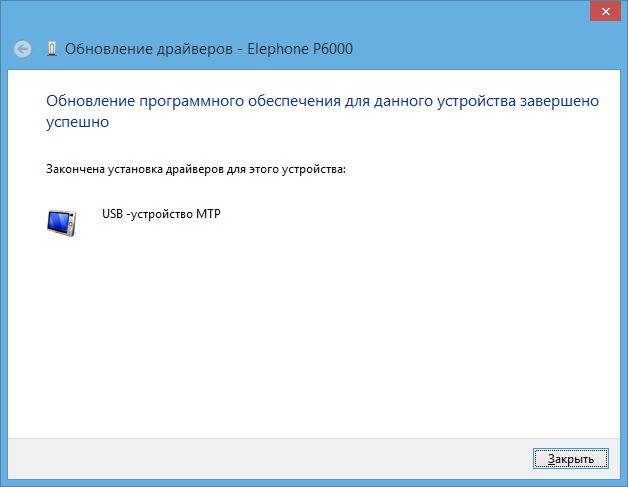
Nach der Installation des MTP-Treibers im manuellen Modus wurde mein Smartphone im Geräte-Manager korrekt angezeigt: 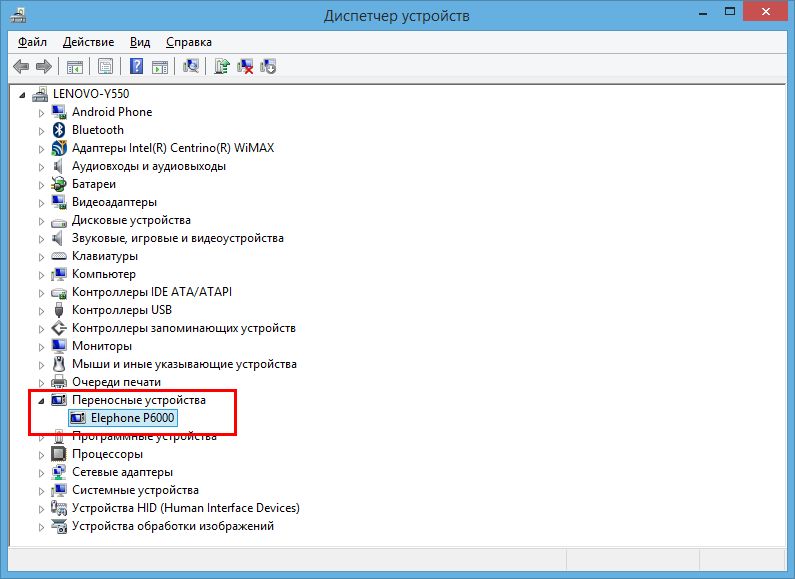
Der MTP-Dateiübertragungsmodus wurde erfolgreich wiederhergestellt.
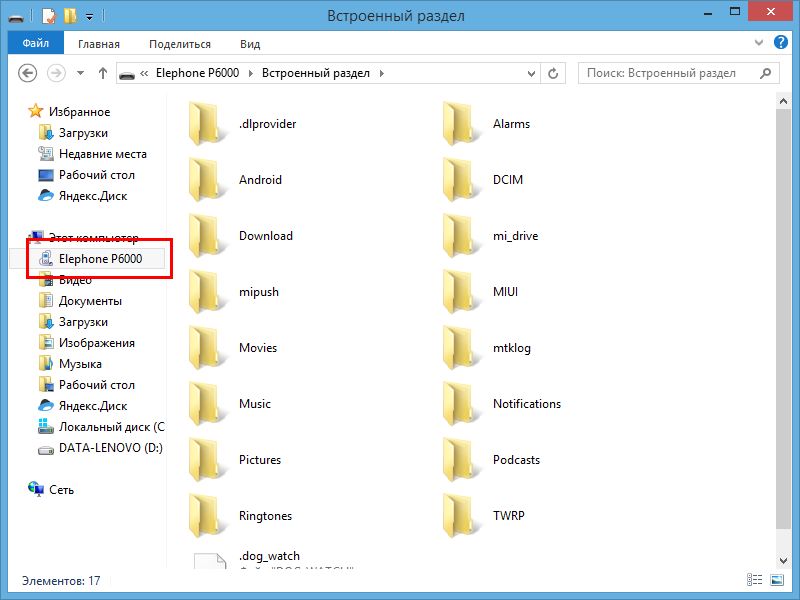
Was ist MTP?
MTP (Media Transfer Protocol) ist ein hardwareunabhängiges Protokoll, das von Microsoft entwickelt wurde, um digitale Player an einen Computer anzuschließen.
Unter dem Windows-Betriebssystem ist MTP kein Dateisystem, wird jedoch auf der Ebene der Anwendungssoftware unterstützt, sodass Sie Ihren „Lieblingsdateimanager“ nicht verwenden können. Dateien können nur über Explorer und Windows Media Player aufgezeichnet werden.
Dies ist nicht das beste Protokoll für den Datenaustausch zwischen einem Computer und einem Smartphone, aber Sie müssen es leider auf Geräten verwenden, auf denen der Massenspeicher-USB-Laufwerkmodus nicht implementiert ist.
Gebrauchte Geräte und Programme
Als Versuchskaninchen wurden beim Schreiben des Testberichts das Elephone P6000-Smartphone mit MIUI-Firmware und das Lenovo Y550-Notebook mit dem Betriebssystem Windows 8.1 x64 verwendet.




